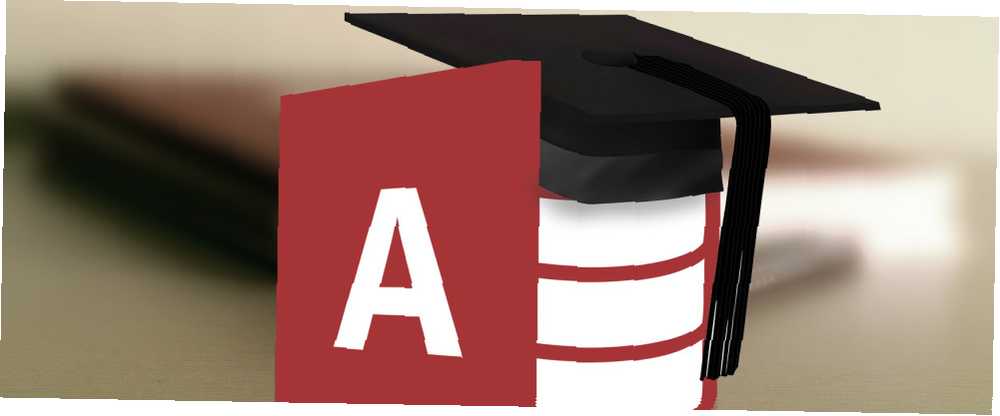
Mark Lucas
0
4675
238
Iako bi većina korisnika računala tvrdila da poznaju Office softver poput Word i Excel, daljnji dosezi paketa možda su malo zastrašujući. Pristup i slični dijelovi softvera baze podataka Besplatni softveri za baze podataka: 5 besplatnih i jednostavnih alternativa besplatni softver baze podataka: 5 alternativa besplatan i lak pristup Besplatni softver baze podataka nije sve loše. Ovaj članak govori o pet najboljih besplatnih i jednostavnih alternativa za Microsoft Access. može biti posebno neprijateljski dio softvera s kojim biste započeli - ali predstavljaju mnogo manje izazova ako znate što radite.
Ovaj će vas vodič voditi kroz osnovne korake stvaranja baze podataka, napunivši je informacijama i koristeći upite koristeći je na prvi pogled. Jednom kada shvatite osnove, bit ćete na putu do istinskog Pristupnog majstorstva.
Stvorite bazu podataka
Nakon otvaranja pristupa, prikazat će vam se niz različitih opcija i predložaka. Odaberi Prazna baza podataka radne površine za početak i odaberite naziv datoteke i lokaciju na tvrdom disku kako biste je mogli spremiti. Stvorit ću bazu podataka knjiga koje posjedujem, ali ti se isti pojmovi mogu upotrijebiti za popis e-pošte Swizzle: Otkažite pretplatu na mailove i smanjite dolaznu neželjenu poštu The Swizzle: Odjavite se s popisa za slanje i smanjite dolaznu neželjenu poštu, vaš telefonski imenik ili bilo koji drugi način..
Prvi stupac moje baze sadržavat će naslov svake knjige, pa ću se služiti Kliknite za dodavanje dugme za odrediti da je ovo Kratki tekst unos - trebali biste odabrati vrstu unosa koja odgovara vašem projektu. Nakon toga preimenujte zaglavlje stupca u nešto prikladno. Vrijedno je prvu tablicu preimenovati u zadanu “Stol 1” i u ovom trenutku.
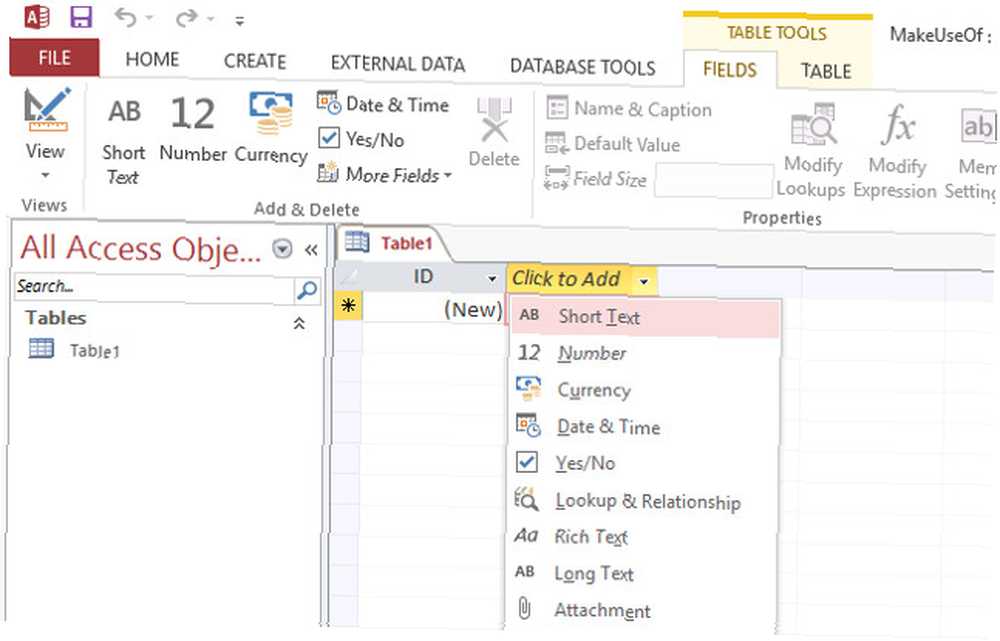
Učinite isto za sve različite stupce koje želite uključiti. U mom slučaju to je bio još jedan unos kratkog teksta za ime autora, ćelija Broj za godinu izdavanja i potvrdni okvir Da / Ne za to je li knjiga u izdanju tvrdi uvez. Postavljao sam i polje Dodani datum, koje ćemo u trenu automatizirati. Ako trebate urediti bilo koju vrstu podataka nakon stvaranja, prijeđite na polja na vrpci, označite željeni stupac i promijenite ga preko Tip podataka padajući izbornik.
Sada pređite na Dizajnerski prikaz pomoću ikone u donjem desnom kutu zaslona. Da biste automatizirali vremensku oznaku, odaberite željeno ime polja, odaberite oblik datuma putem padajućeg izbornika i unesite = A () u Zadana vrijednost polje ispod. Ovo će automatski ispuniti ćeliju datumom dodavanja unosa kad god se nova stavka unese u bazu podataka. Ista metoda se može koristiti za utvrđivanje drugih zadanih postavki, bilo da se radi o standardnom unosu teksta ili formuli poput ove Trebate pomoć s Excel formulama? 7 resursa za savjetovanje Trebate pomoć s Excel formulama? 7 resursa za savjetovanje u Excelu je zlatni standard za proračunske tablice. Ako morate koristiti Excel i još se morate upoznati s njim, ovi resursi će vas brzo upoznati s osnovama i još mnogo toga. .
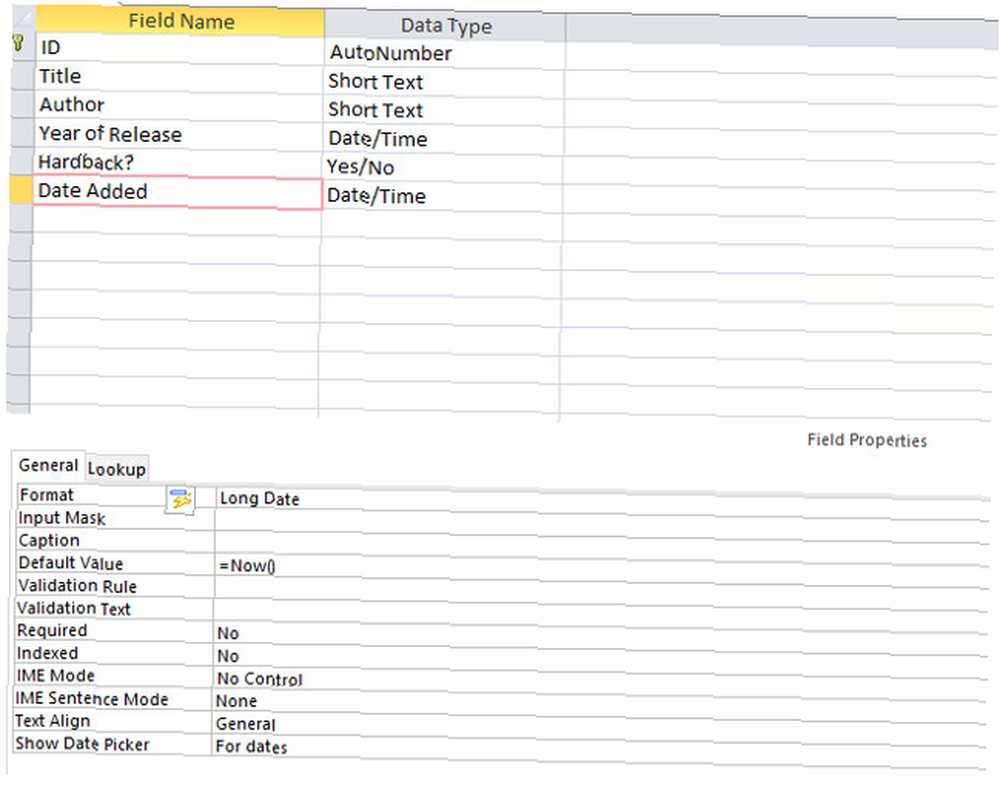
Uspostavljanje primarnog ključa
Ako stvarate bazu podataka koja će rasti i rasti, primarni ključ je od vitalnog značaja - ali dobra je navika ući čak i ako radite u manjem opsegu. Zbunjenost može nastati kada dvije stavke dijele isto ime, ali primarni ključ osigurava postojanje drugog jedinstvenog identifikatora u svakom trenutku.
Pristup 2013. stvara zadano polje ID-a koje automatski popunjava numeričkim identifikatorom. Međutim, možete odrediti drugi primarni ključ ako osjećate potrebu. Da biste to učinili, jednostavno desnom tipkom miša kliknite željeno ime polja u dizajnerskom prikazu i odaberite Glavni ključ. No, ovo bi trebao biti doista jedinstven ulaz kako bi se osiguralo da stvari funkcioniraju onako kako bi trebale.
Dodavanje podataka s obrascima
Ako želite unijeti puno podataka u svoj Access dokument, vrijedno je postaviti obrazac brzi vodič o obrascima u programu Microsoft Access 2013 brzi vodič o obrascima u programu Microsoft Access 2013. Koja je razlika između dobro održavane i zanemarena baza podataka? Potencijalno jednostavan obrazac za unos podataka. Stvaranje pristupnog obrasca lako je ako slijedite naš vodič. , Prvo idite na Stvoriti na vrpci i kliknite na Oblik. Stvorit će se zadani izgled za vas koji možete urediti povlačenjem pojedinih komponenata na odgovarajući položaj.
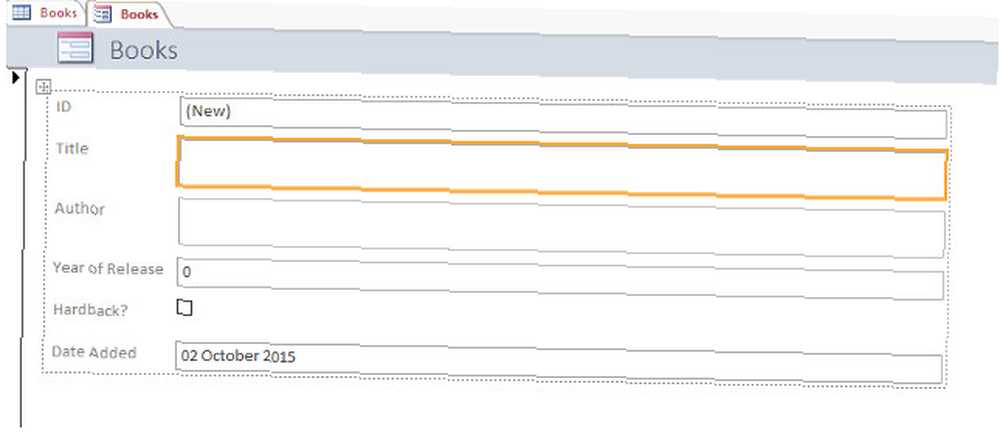
Da biste testirali obrazac, koristite opciju Pogled na lijevoj strani vrpce na koju se prebacite Prikaz obrasca. Ovdje ćete moći dodati unos popunjavanjem različitih polja - učinite to sada kako biste bili sigurni da sve funkcionira kako je predviđeno. Da biste provjerili svoj napredak, vratite se na tablicu iz obrasca i odaberite Pregled podatkovnog lista. Ako je vaš prvi unos prikazan prema namjeri, vratite se na obrazac i spremite svoj rad.
Ostale metode unosa podataka
Obrazac je dobar način standardiziranja unosa podataka, pogotovo ako je više od jednog korisnika 8 najboljih besplatnih alata za kolaboraciju za programere 8 najboljih besplatnih alata za suradnju programera Ako ste programer i još ne dijelite ili ne surađujete , ti si iza zavoja. Iskoristite prednosti suradnje s pravim web aplikacijama. koristit će bazu podataka. Međutim, to nije jedini način puštanja datoteke u Access. Najizrazitiji način je jednostavno dodavanje unosa ručno dok ste u pregledniku Datasheet.

Možete i uvesti datoteku koja sadrži prethodno postojeće podatke. Access 2013 pruža podršku za brojne vrste datoteka, uključujući Excel proračunske tablice Excel Vs. Pristup - Može li proračunska tablica zamijeniti bazu podataka? Excel vs. Pristup - Može li proračunska tablica zamijeniti bazu podataka? Koji alat trebate koristiti za upravljanje podacima? Pristup i Excel imaju značajku filtriranja podataka, usporedbe i upita. Pokazat ćemo vam koji je najprikladniji za vaše potrebe. , CSV datoteke, XML i HTML dokumente. Da biste uvezli podatke iz izvora, odaberite karticu Vanjski podaci s vrpce i odaberite željenu vrstu datoteke. Pristup će vas voditi kroz potrebne korake da biste ga uvezli u svoju bazu podataka.
Vrijedno je napomenuti da Access razlikuje uvoz i povezivanje podataka. Prva je ispravna metoda ako se vaši podaci neće mijenjati, ali druga omogućuje da se zasebni dokument neprestano ažurira, što odražava ove promjene u Accessu. Ovisno o vašim potrebama, to bi vam moglo uštedjeti vrijeme.
Korištenje upita
Nakon što je vaša baza podataka dovoljno popunjena, vrijeme je da započnete iskoristiti prednosti organiziranja velikog broja informacija. Upiti su jednostavna, ali snažna metoda sortiranja kroz vašu bazu podataka brzo i učinkovito. Kako bih ilustrirao njihovu upotrebu, evo jednostavnog upita koji će pretraživati moju bazu podataka za knjige iz određenog razdoblja.
Da biste stvorili novi upit, idite na Stvoriti na vrpci i odaberite Čarobnjak za upite, a zatim odaberite Čarobnjak za jednostavne upite. Odaberite željenu tablicu, kao i polja koja vas zanimaju - u mom slučaju ovo je Godina izdanja kao i naslov, tako da znam koji unos gledam.
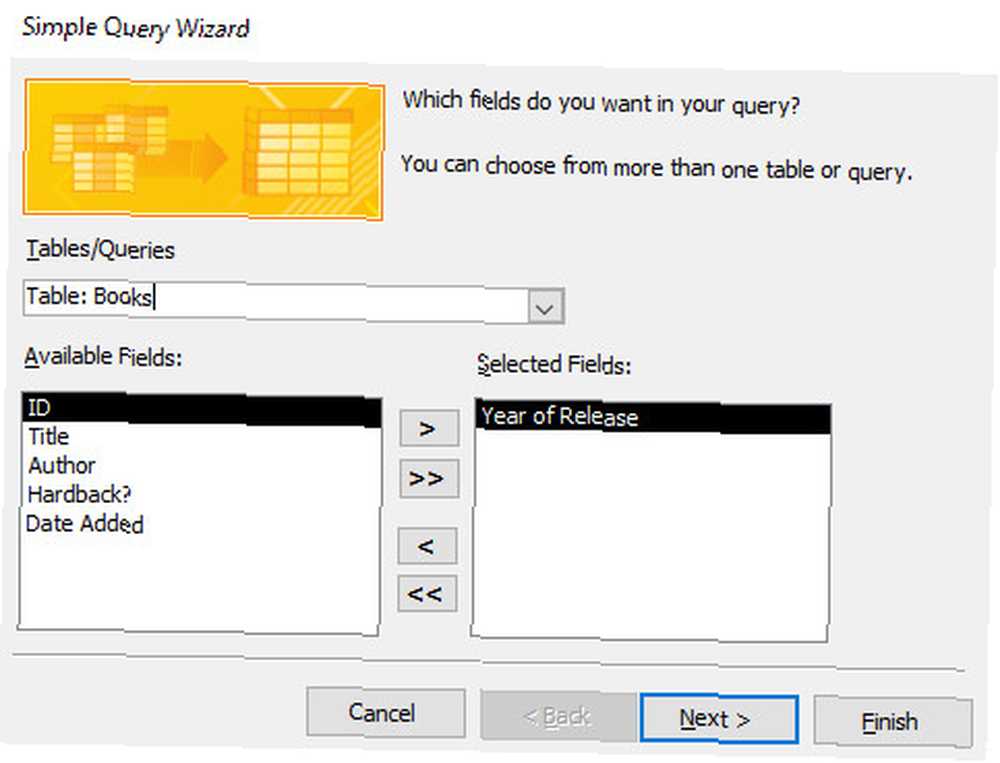
Na sljedećem zaslonu odlučite želite li vidjeti prikaz detalja sa svim poljima svakog zapisa ili samo sažetak. Zatim odaberite Završi da biste završili postupak. Prikazat će vam se odabrani podaci, a padajući gumb u zaglavlju stupca možete koristiti da još više smanjite stvari. Tražim knjige napisane 1970-ih, pa ću kliknuti padajuću godinu Godišnja izdanja, a zatim prijeći na Filtri brojeva> Između.
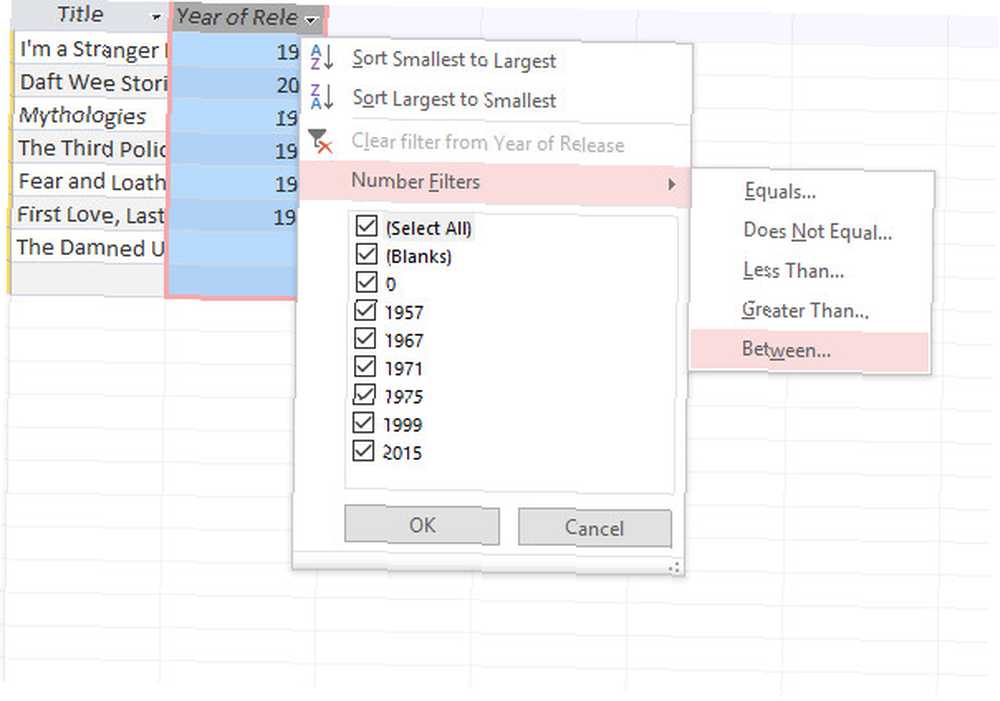
Potom sam postavio gornju i donju granicu mojih podataka i dobio je popis knjiga koje su objavljene između 1970. i 1980. Ista metoda se, naravno, može upotrijebiti za podudaranje tekstualnih nizova, potvrdnih okvira ili bilo koje druge vrste informacija koje vi možda je ušla u vašu bazu podataka.
Imate li savjete za početak rada s pristupom? Da li se borite s određenim aspektom stvaranja baze podataka i treba vam pomoć? Javite nam svoje savjete i pitanja u odjeljku s komentarima u nastavku.











